Hoe Rusty Droid verwijderen van Android-apparaten
![]() Geschreven door Tomas Meskauskas op
Geschreven door Tomas Meskauskas op
Wat voor soort malware is Rusty Droid?
Rusty Droid is de naam die is gegeven aan een specifiek type malware dat bekend staat als een Remote Access Trojan (RAT) en dat zich voornamelijk richt op Android-gebruikers. Een Remote Access Trojan is een kwaadaardig programma dat is ontworpen om heimelijk het apparaat van een gebruiker te infiltreren, in dit geval een Android-smartphone. Rusty Droid stelt cybercriminelen in staat om ongeautoriseerde toegang op afstand en controle over het geïnfecteerde apparaat te krijgen.
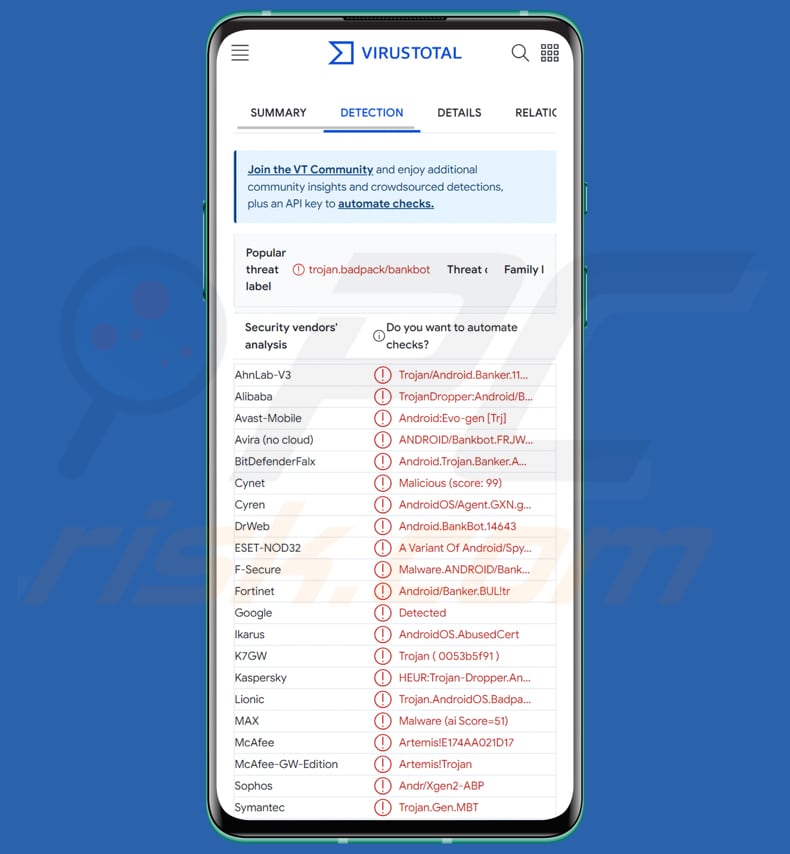
Rusty Droid in detail
Een van de kenmerken van Rusty Droid is zijn veelzijdigheid. Het kan een breed scala aan kwaadaardige activiteiten uitvoeren, waaronder het verzenden van sms-berichten en spam, het onderscheppen van e-mails van Gmail-accounts en zelfs het lezen van sms-berichten en pushmeldingen op het apparaat. Met dergelijke mogelijkheden kan het de privacy van gebruikers in gevaar brengen en gevoelige informatie stelen.
Rusty Droid kan ook functioneren als een keylogger. Het registreert discreet elke toetsaanslag die op het geïnfecteerde apparaat wordt gemaakt en legt wachtwoorden, aanmeldingsgegevens, creditcardgegevens en persoonlijke berichten vast. Deze gegevens worden vervolgens doorgestuurd naar cybercriminelen, die ze kunnen gebruiken voor financieel gewin of andere kwaadaardige doeleinden, waardoor slachtoffers kwetsbaar worden voor identiteitsdiefstal en fraude.
Rusty Droid kan niet alleen de privacy schenden, maar ook aanzienlijke financiële schade aanrichten. Het kan zaadzinnen voor cryptocurrency wallets stelen, wat kan leiden tot diefstal van waardevolle digitale activa. Daarnaast kan het oproepen initiëren naar betaalnummers, wat kan leiden tot financiële verliezen voor het slachtoffer.
Om zijn kwaadaardige bedoelingen nog kracht bij te zetten, kan Rusty Droid zijn rechten uitbreiden om administratieve controle over het apparaat te krijgen. Hierdoor kan het scherm worden vergrendeld, het apparaat worden gedempt, links in browsers worden geopend, app-gegevens worden gewist, de lijst met geïnstalleerde apps worden bekeken of zelfs applicaties op afstand worden gestart.
| Naam | Rusty Droid trojan voor externe toegang |
| Type bedreiging | Android-malware, schadelijke toepassing, ongewenste toepassing. |
| Namen van detectie | Avast-Mobile (Android:Evo-gen [Trj]), Combo Cleaner (Android.Trojan.Banker.ACV), ESET-NOD32 (Een variant van Android/Spy.Banker.BUL), Kaspersky (HEUR:Trojan-Dropper.AndroidOS.Badpack.g), Volledige lijst (VirusTotal) |
| Symptomen | Het apparaat werkt traag, systeeminstellingen worden gewijzigd zonder toestemming van de gebruiker, er verschijnen twijfelachtige toepassingen, het gegevens- en batterijverbruik neemt aanzienlijk toe, browsers worden omgeleid naar twijfelachtige websites, er worden opdringerige advertenties weergegeven. |
| Verspreidingsmethoden | Geïnfecteerde e-mailbijlagen, schadelijke online advertenties, social engineering, misleidende toepassingen, scamwebsites. |
| Schade | Gestolen persoonlijke informatie (privéberichten, logins/wachtwoorden, enz.), verminderde prestaties van het apparaat, de batterij is snel leeg, verminderde internetsnelheid, enorm gegevensverlies, geldelijk verlies, gestolen identiteit en meer. |
| Malware verwijderen (Android) | Om mogelijke malware-infecties te verwijderen, scant u uw mobiel apparaat met legitieme antivirussoftware. Onze beveiligingsonderzoekers raden aan Combo Cleaner te gebruiken. |
Conclusie
Samenvattend kan worden gesteld dat Rusty Droid een krachtige en verraderlijke bedreiging vormt voor Android-gebruikers, die in staat is om apparaten heimelijk en geraffineerd te infiltreren. De verschillende mogelijkheden, van keylogging tot diefstal van cryptocurrency, vormen een ernstig risico voor de privacy, veiligheid en het financiële welzijn van gebruikers.
Om zich te beschermen tegen Rusty Droid en soortgelijke malware, moeten gebruikers waakzaam blijven en prioriteit geven aan best practices op het gebied van cyberbeveiliging. Meer voorbeelden van RAT's die gericht zijn op Android-gebruikers zijn AIRAVAT, Pekka, en Gigabud.
Hoe heeft Rusty Droid mijn apparaat geïnfiltreerd?
Gebruikers infecteren hun Android-apparaten op verschillende manieren en stellen hun smartphones en tablets vaak onbewust bloot aan malware en veiligheidsbedreigingen. Een veelgebruikte methode is het downloaden en installeren van apps van niet-geverifieerde bronnen of bronnen van derden, een praktijk die schadelijke software kan introduceren die vermomd is als legitieme applicaties.
Een andere besmettingsroute is phishing, waarbij gebruikers op koppelingen klikken of e-mailbijlagen openen van onbekende of verdachte bronnen, waardoor ze onbedoeld malware op hun apparaten krijgen. Het bezoeken van gecompromitteerde of kwaadaardige websites kan leiden tot drive-by downloads, waarbij automatisch malware op het apparaat wordt geplaatst zonder toestemming van de gebruiker.
Hoe voorkomt u de installatie van malware?
Wees voorzichtig bij het downloaden van apps door hun legitimiteit te verifiëren en ze uitsluitend te betrekken van vertrouwde app stores zoals Google Play. Gebruik veilige browserpraktijken door verdachte of niet-geverifieerde websites te vermijden en alleen te klikken op links van betrouwbare bronnen. Controleer de toestemmingen van apps voor de installatie en zorg ervoor dat deze overeenkomen met de beoogde functionaliteit van de app.
Wees voorzichtig wanneer je verdachte e-mails en berichten tegenkomt. Werk het besturingssysteem en de geïnstalleerde applicaties regelmatig bij om kwetsbaarheden te verhelpen en het apparaat beter te beveiligen. Installeer antivirusprogramma's of mobiele beveiligingsapps met een goede reputatie.
Het beheerpaneel van Rusty Droid:
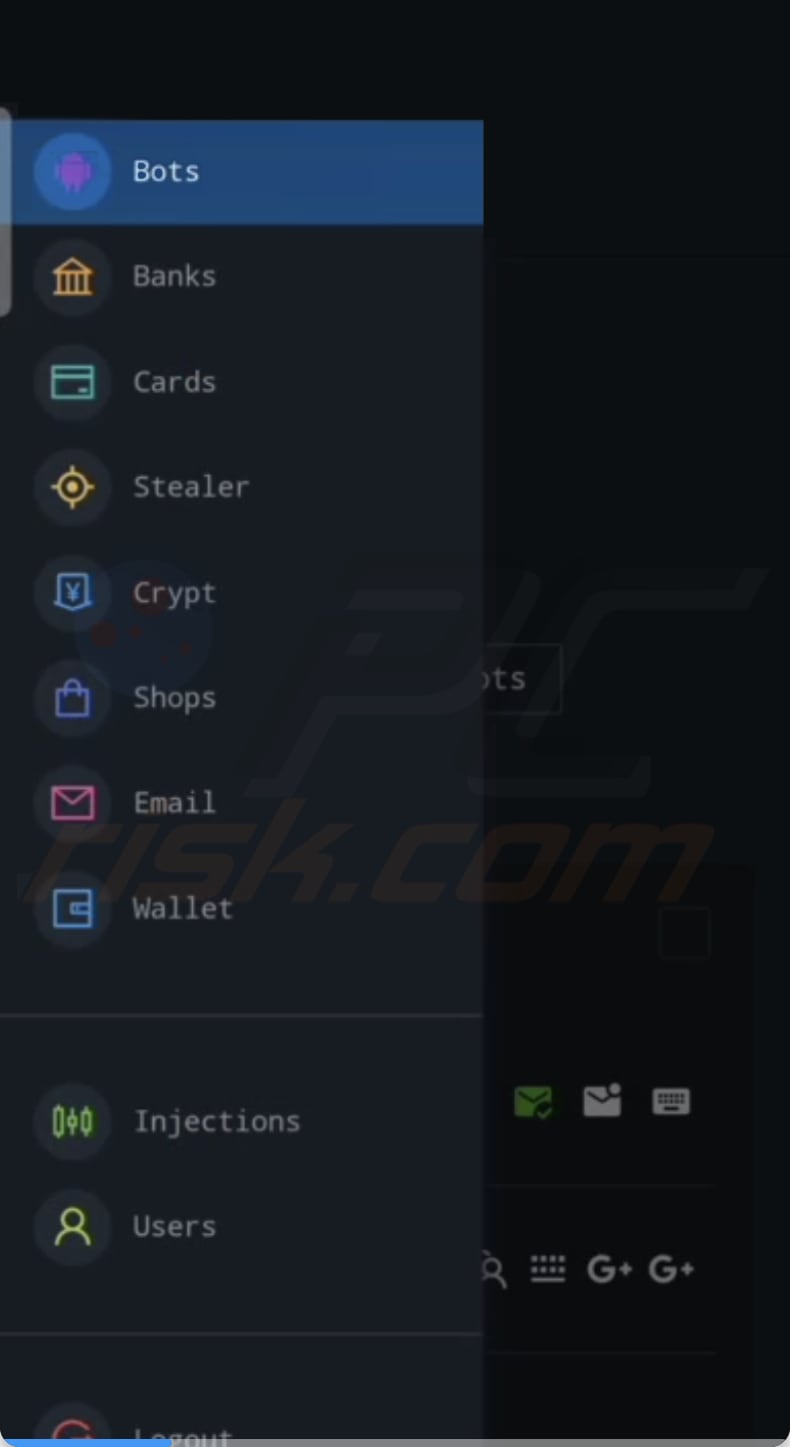
Snelmenu:
- Inleiding
- Hoe verwijder ik browsegeschiedenis uit de Chrome-webbrowser?
- Hoe meldingen in de Chrome-webbrowser uitschakelen?
- Hoe de Chrome-webbrowser resetten?
- Hoe de browsegeschiedenis uit de Firefox-webbrowser verwijderen?
- Hoe meldingen in de Firefox-webbrowser uitschakelen?
- Hoe de Firefox-webbrowser resetten?
- Hoe potentieel ongewenste en/of schadelijke toepassingen verwijderen?
- Hoe het Android-toestel opstarten in "Veilige modus"?
- Hoe het batterijverbruik van verschillende applicaties controleren?
- Hoe het gegevensgebruik van verschillende applicaties controleren?
- Hoe de nieuwste software-updates installeren?
- Hoe het systeem resetten naar de standaardstatus?
- Hoe toepassingen met beheerdersrechten uitschakelen?
Verwijder de browsegeschiedenis uit de Chrome webbrowser:

Tik op de knop "Menu" (drie puntjes in de rechterbovenhoek van het scherm) en selecteer "Geschiedenis" in het geopende vervolgkeuzemenu.

Tik op "Browsegegevens wissen", selecteer de tab "ADVANCED", kies het tijdsbereik en de gegevenstypen die u wilt wissen en tik op "Gegevens wissen".
Schakel browsermeldingen uit in de Chrome webbrowser:

Tik op de knop "Menu" (drie puntjes in de rechterbovenhoek van het scherm) en selecteer "Instellingen" in het geopende vervolgkeuzemenu.

Scroll naar beneden totdat je de optie "Site-instellingen" ziet en tik erop. Scroll naar beneden tot je de optie "Meldingen" ziet en tik erop.

Zoek de websites die browsermeldingen geven, tik erop en klik op "Wissen & opnieuw instellen". Hierdoor worden de toestemmingen voor deze websites om meldingen te geven verwijderd. Als je dezelfde website echter opnieuw bezoekt, kan deze opnieuw om toestemming vragen. U kunt kiezen of u deze toestemming wilt geven of niet (als u weigert, gaat de website naar de sectie "Geblokkeerd" en wordt u niet langer om toestemming gevraagd).
Reset de Chrome webbrowser:

Ga naar "Instellingen", scroll naar beneden totdat je "Apps" ziet en tik erop.

Scroll naar beneden tot je de applicatie "Chrome" ziet, selecteer deze en tik op de optie "Opslag".

Tik op "OPSLAG BEWERKEN", vervolgens op "ALLE GEGEVENS WISSEN" en bevestig de actie door op "OK" te tikken. Houd er rekening mee dat het resetten van de browser alle opgeslagen gegevens zal verwijderen. Dit betekent dat alle opgeslagen logins/wachtwoorden, browsergeschiedenis, niet-standaardinstellingen en andere gegevens worden verwijderd. Je zult ook opnieuw moeten inloggen op alle websites.
Browsegeschiedenis verwijderen uit de Firefox-webbrowser:

Tik op de knop "Menu" (drie puntjes in de rechterbovenhoek van het scherm) en selecteer "Geschiedenis" in het geopende vervolgkeuzemenu.

Scroll naar beneden tot je "Privégegevens wissen" ziet en tik erop. Selecteer de gegevenstypen die je wilt verwijderen en tik op "CLEAR DATA".
Schakel de browsermeldingen in de Firefox-webbrowser uit:

Bezoek de website die browsermeldingen geeft, tik op het pictogram links van de URL-balk (het pictogram hoeft niet per se een "slotje" te zijn) en selecteer "Site-instellingen bewerken".

Kies in het geopende pop-upvenster de optie "Meldingen" en tik op "WISSEN".
Reset de Firefox-webbrowser:

Ga naar "Instellingen", scroll naar beneden totdat u "Apps" ziet en tik erop.

Scroll naar beneden tot u de applicatie "Firefox" ziet, selecteer deze en tik op de optie "Opslag".

Tik op "GEGEVENS WISSEN" en bevestig de actie door op "WISSEN" te tikken. Merk op dat het resetten van de browser alle gegevens die erin zijn opgeslagen zal verwijderen. Dit betekent dat alle opgeslagen logins/wachtwoorden, browsergeschiedenis, niet-standaardinstellingen en andere gegevens worden verwijderd. Je zult ook opnieuw moeten inloggen op alle websites.
Verwijder mogelijk ongewenste en/of schadelijke toepassingen:

Ga naar "Instellingen", scroll naar beneden totdat je "Apps" ziet en tik erop.

Scroll naar beneden totdat je een potentieel ongewenste en/of schadelijke toepassing ziet, selecteer deze en tik op "Verwijderen". Als je om de een of andere reden de geselecteerde applicatie niet kunt verwijderen (je krijgt bijvoorbeeld een foutmelding), moet je proberen de "Veilige modus" te gebruiken.
Start het Android-apparaat op in "Veilige modus":
De "Veilige modus" in het Android-besturingssysteem schakelt tijdelijk alle toepassingen van derden uit. Het gebruik van deze modus is een goede manier om verschillende problemen te diagnosticeren en op te lossen (bijvoorbeeld het verwijderen van kwaadaardige applicaties die gebruikers verhinderen om dit te doen wanneer het apparaat "normaal" draait).

Druk op de "Aan/uit"-knop en houd deze ingedrukt totdat het scherm "Uitschakelen" verschijnt. Tik op het pictogram "Uitschakelen" en houd het ingedrukt. Na een paar seconden verschijnt de optie "Veilige modus" en kun je deze uitvoeren door het apparaat opnieuw op te starten.
Controleer het batterijverbruik van verschillende applicaties:

Ga naar "Instellingen", scroll naar beneden tot je "Apparaatonderhoud" ziet en tik erop.

Tik op "Batterij" en controleer het verbruik van elke applicatie. Legitieme/echte applicaties zijn ontworpen om zo weinig mogelijk energie te gebruiken om de beste gebruikerservaring te bieden en stroom te besparen. Daarom kan een hoog batterijgebruik erop wijzen dat de applicatie kwaadaardig is.
Controleer het gegevensgebruik van verschillende applicaties:

Ga naar "Instellingen", scroll naar beneden tot je "Verbindingen" ziet en tik erop.

Scroll naar beneden tot je "Gegevensgebruik" ziet en selecteer deze optie. Net als bij de batterij zijn legitieme/originele applicaties ontworpen om het dataverbruik zo laag mogelijk te houden. Dit betekent dat een enorm dataverbruik kan duiden op de aanwezigheid van schadelijke toepassingen. Merk op dat sommige schadelijke toepassingen ontworpen kunnen zijn om alleen te werken wanneer het apparaat verbonden is met een draadloos netwerk. Daarom moet je zowel het mobiele als Wi-Fi-gegevensgebruik controleren.

Als je een applicatie vindt die veel data verbruikt, ook al gebruik je die nooit, dan raden we je aan om die zo snel mogelijk te deïnstalleren.
Installeer de nieuwste software-updates:
De software up-to-date houden is een goede gewoonte als het gaat om de veiligheid van apparaten. Fabrikanten brengen voortdurend beveiligingspatches en Android-updates uit om fouten en bugs te verhelpen die door cybercriminelen kunnen worden misbruikt. Een verouderd systeem is veel kwetsbaarder en daarom moet je er altijd voor zorgen dat de software van je apparaat up-to-date is.

Ga naar "Instellingen", scroll naar beneden tot je "Software-update" ziet en tik erop.

Tik op "Download updates handmatig" en controleer of er updates beschikbaar zijn. Zo ja, installeer ze dan onmiddellijk. We raden ook aan om de optie "Download updates automatisch" in te schakelen - hierdoor zal het systeem je verwittigen zodra er een update wordt uitgebracht en/of deze automatisch installeren.
Stel het systeem terug naar de standaardstatus:
Een "fabrieksreset" uitvoeren is een goede manier om alle ongewenste toepassingen te verwijderen, de systeeminstellingen terug te zetten naar de standaard en het apparaat in het algemeen op te schonen. Houd er echter rekening mee dat alle gegevens op het apparaat worden verwijderd, inclusief foto's, video/audiobestanden, telefoonnummers (opgeslagen op het apparaat, niet op de simkaart), sms-berichten, enzovoort. Met andere woorden, het apparaat wordt teruggezet naar de oorspronkelijke staat.
Je kunt ook de basissysteeminstellingen en/of gewoon de netwerkinstellingen herstellen.

Ga naar "Instellingen", scroll naar beneden totdat je "Over telefoon" ziet en tik erop.

Scroll naar beneden tot je "Reset" ziet en tik erop. Kies nu de actie die je wilt uitvoeren:
"Instellingen resetten" - alle systeeminstellingen herstellen naar de standaardinstellingen;
"Netwerkinstellingen resetten" - alle netwerkgerelateerde instellingen herstellen naar de standaardinstellingen;
"Fabrieksgegevens resetten" - het hele systeem resetten en alle opgeslagen gegevens volledig verwijderen;
Schakel toepassingen uit die beheerdersrechten hebben:
Als een kwaadwillende applicatie beheerdersrechten krijgt, kan deze het systeem ernstig beschadigen. Om het apparaat zo veilig mogelijk te houden, moet je altijd controleren welke apps dergelijke rechten hebben en de apps uitschakelen die dat niet zouden moeten hebben.

Ga naar "Instellingen", scroll naar beneden totdat je "Vergrendelscherm en beveiliging" ziet en tik erop.

Scroll naar beneden totdat je "Andere beveiligingsinstellingen" ziet, tik erop en tik vervolgens op "Apparaatbeheer-apps".

Zoek toepassingen die geen beheerdersrechten mogen hebben, tik erop en tik vervolgens op "DEACTIVATE".
Veelgestelde vragen (FAQ)
Mijn apparaat is geïnfecteerd met Rusty Droid malware, moet ik mijn opslagapparaat formatteren om er vanaf te komen?
In plaats van te springen naar de extreme stap van het formatteren van je opslagapparaat, wat moet worden beschouwd als een laatste optie, is het verstandig om alternatieve methoden te verkennen. We adviseren het gebruik van vertrouwde antivirus en anti-malware programma's zoals Combo Cleaner om de Rusty Droid malware te verwijderen.
Wat zijn de grootste problemen die malware kan veroorzaken?
Met malware geïnfecteerde computers kunnen leiden tot verschillende negatieve gevolgen, waaronder gegevensinbreuken, financieel verlies, gegevensversleuteling, schending van de privacy, systeemonderbrekingen, volgende infecties en andere schadelijke gevolgen.
Wat is het doel van Rusty Droid?
Het doel van Rusty Droid is om te fungeren als een Remote Access Trojan (RAT) gericht op Android-apparaten. Het primaire doel is om ongeautoriseerde toegang op afstand te krijgen en controle uit te oefenen over geïnfecteerde Android-smartphones of -tablets. Rusty Droid kan een reeks kwaadaardige activiteiten uitvoeren, waaronder gegevensdiefstal, bespioneren van de gebruiker, keylogging, diefstal van cryptocurrency, het initiëren van premium-rate gesprekken en het manipuleren van apparaatinstellingen.
Hoe is malware mijn apparaat binnengedrongen?
Kwaadaardige software verspreidt zich vaak via phishingmethoden en sociale manipulatiestrategieën, waaronder tactieken zoals misleidende systeemmeldingen en kwaadaardige spammails. Bovendien kunnen gebruikers onbewust malware verwerven tijdens het surfen op bedrieglijke pagina's, het klikken op onbetrouwbare advertenties of het downloaden van bestanden van peer-to-peer netwerken en soortgelijke bronnen.
Beschermt Combo Cleaner mij tegen malware?
Combo Cleaner is uitgerust met de mogelijkheid om de overgrote meerderheid van malware-infecties te detecteren en te elimineren. Uitzonderlijk geavanceerde malware kan zich diep in het systeem nestelen. Daarom is het uitvoeren van een grondige systeemscan noodzakelijk om verborgen bedreigingen met succes uit te roeien.
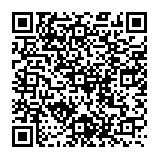
▼ Toon discussie